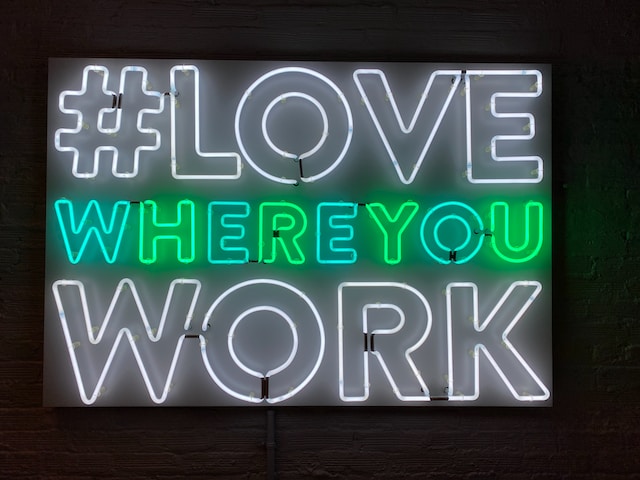Selama bertahun-tahun, banyak platform media sosial telah mengembangkan fitur-fitur baru, dengan beberapa fitur yang lebih baik dari platform lainnya. Sebagai contoh, pengenalan penandaan pada media sosial telah menjadi lebih populer selama beberapa tahun terakhir. Penandaan sangat penting di banyak platform media sosial, termasuk Twitter, yang memungkinkan para tweeps untuk menyertakan orang lain dalam postingan mereka. Meskipun penggunaannya sangat luas, ada beberapa ketidakjelasan mengenai cara menandai di Twitter.
Layanan media sosial ini memungkinkan pengguna untuk menandai pengguna lain dalam tweet berbasis teks. Platform ini juga memungkinkan pengguna menandai orang lain pada postingan yang berisi konten media seperti video, gambar, dan GIF. Namun, fitur penandaan di Twitter tidak berfungsi persis seperti yang ada di platform lain. Oleh karena itu, panduan ini menjelaskan seluruh proses secara mendalam, membahas cara menandai di Twitter. Panduan ini membahas tentang menandai teman di tweet dan postingan media.

Cara Menandai Seseorang di Twitter Untuk Tweet Berbasis Teks: Menambahkan Orang ke Kicauan Twitter Anda
Pada awalnya, proses seputar cara menandai seseorang di Twitter mungkin merupakan aktivitas yang paling sederhana. Namun, hal ini tidak mudah, terutama bagi mereka yang baru mengenal platform ini. Meskipun menandai orang lain pada tweet dari browser komputer pada dasarnya sama dengan menggunakan perangkat seluler, namun ada beberapa perbedaan. Mari kita bahas itu.
Cara Menandai di Twitter Dengan Situs Web Menggunakan Browser Komputer Anda
Meskipun hanya sebagian kecil pengguna Twitter yang mengakses platform sosial ini dari peramban komputer mereka, sebagian besar fitur tersedia. Orang dapat menandai orang lain saat membuat posting dari browser mereka. Tetapi dalam beberapa kasus, kebingungan muncul tentang cara menandai di Twitter dari perangkat ini.
Untungnya, Anda dapat menyelesaikan tindakan ini dalam tujuh langkah mudah:
- Pertama, luncurkan browser komputer Anda, dan buka situs web Twitter di tab baru.
- Masuk ke akun Twitter Anda menggunakan informasi masuk yang benar. Situs web akan segera menempatkan Anda di beranda.
- Dari halaman beranda, klik tombol "Tweet" berwarna biru di bawah opsi samping di sudut kiri bawah layar. Kotak dialog akan muncul di layar Anda dengan tulisan, "Apa yang sedang terjadi?!
- Masukkan teks yang ingin Anda tweet. Tambahkan spasi, masukkan simbol "@", dan masukkan nama pengguna orang yang ingin Anda tandai.
- Saat Anda mengetikkan nama pengguna, Anda akan melihat saran untuk akun dengan nama pengguna yang serupa. Pilih nama pengguna akun yang Anda minati.
- Anda dapat mengulangi tindakan ini untuk akun yang berbeda sebanyak mungkin sesuai batas karakter Twitter. Semua tautan ke profil yang ditandai akan muncul bersama teks tweet Anda.
- Klik tombol "Tweet" di sudut kanan bawah kotak dialog, dan Anda akan segera mempublikasikan tweet Anda.
Setelah mempublikasikan tweet, siapa pun yang melihatnya dapat mengikuti tag untuk mengunjungi profil yang ditandai. Artinya, dengan mengeklik nama pengguna yang ditandai, pengguna mana pun dapat menavigasi langsung ke profil pengguna lain di Twitter.

Cara Menandai Teman di Twitter dari Aplikasi Seluler

Menandai teman pada tweet berbasis teks menggunakan aplikasi seluler mirip dengan situs web Twitter. Aktivitas ini juga menggunakan fungsi "@" untuk menarik profil Twitter. Untungnya, tindakan ini bekerja dengan cara yang sama pada versi Android Twitter dan perangkat iOS.
Secara keseluruhan, proses cara menandai teman di Twitter menggunakan aplikasi seluler cukup mudah. Berikut ini adalah cara melakukan tindakan ini dengan menggunakan tujuh langkah cepat:
- Pertama, luncurkan aplikasi Twitter di perangkat Android atau iOS dan masuk ke akun Anda. Aplikasi ini akan secara otomatis menempatkan Anda di beranda.
- Selanjutnya, klik ikon "Plus" berwarna biru di sudut kanan bawah layar Anda. Aplikasi akan segera membuka halaman lain di mana Anda dapat menulis tweet.
- Masukkan teks yang ingin Anda publikasikan, masukkan spasi, dan ketik simbol "@".
- Setelah simbol "@", ketik nama pengguna akun yang ingin Anda tandai. Aplikasi sekarang akan menyarankan nama pengguna yang serupa saat Anda melanjutkan.
- Pilih nama pengguna yang diinginkan dari daftar yang muncul. Tautan profil akan segera muncul di kotak teks Anda, yang menunjukkan bahwa Anda telah berhasil menandainya.
- Terakhir, klik tombol "Tweet" berwarna biru di sudut kanan atas layar Anda. Aplikasi akan segera mempublikasikan tweet Anda dan memberi tahu akun yang ditandai.
Tweet berbasis teks memberikan kerangka dasar mengenai cara menandai di Twitter. Fitur penandaan Twitter bekerja mirip dengan fitur penandaan di platform media sosial lain seperti Facebook. Namun, tidak ada cara eksklusif untuk menggunakan fitur ini. Anda selalu dapat menambahkan tag di awal, tengah, atau akhir tweet Anda. Sekali lagi, menandai orang lain dalam gambar dan video adalah proses yang berbeda sama sekali.

Cara Menandai Orang dalam Gambar di Twitter: Menambahkan Orang ke Gambar di Platform Media Sosial
Menandai orang dalam tweet berbasis teks adalah satu hal; menandai mereka dalam gambar adalah hal lain. Nah, Twitter memungkinkan semua itu. Sekali lagi, pengguna dapat melakukan ini pada perangkat seluler dan komputer pribadi mereka. Namun, ada juga beberapa ketidakjelasan seputar aktivitas ini. Karena itu, ada juga pertanyaan tentang cara menandai orang dalam gambar di Twitter.
Cara Memberi Tag pada Gambar Twitter Menggunakan Browser Komputer
Fitur penandaan foto pada versi web Twitter cukup mudah. Fitur ini memungkinkan pengguna untuk menandai orang dalam gambar tanpa menyebutkan mereka atau menambahkan nama pengguna mereka ke dalam teks. Orang sering bingung tentang cara menandai di Twitter terkait gambar. Meskipun fitur ini berfungsi pada versi web seperti pada versi seluler, ada beberapa perbedaan. Berikut adalah delapan langkah untuk melakukan tindakan ini:
- Pertama, buka browser web di komputer Anda dan buka situs web Twitter di tab baru.
- Masuk ke akun Twitter Anda dengan detail Anda, dan situs web akan mengarahkan Anda ke beranda.
- Dari beranda, klik tombol "Tweet" berwarna biru di bawah opsi di sisi kiri layar. Kotak dialog akan muncul di layar, meminta Anda untuk menulis tweet.
- Klik ikon gambar di sudut kiri bawah kotak dialog. Situs web akan membuka manajer file Anda, di mana Anda dapat memilih gambar yang ingin Anda posting.
- Klik tombol enter setelah memilih gambar, dan gambar akan muncul dalam kotak dialog.
- Selanjutnya, klik opsi "Tandai orang" di bawah gambar yang Anda tambahkan ke postingan. Twitter akan membuka permintaan di mana Anda dapat mencari pengguna dan menandai mereka.
- Klik tombol "Selesai" di sudut kanan atas kotak dialog. Situs web akan membawa Anda kembali ke kotak dialog awal.
- Terakhir, klik tombol "Tweet" di dalam kotak, dan Twitter akan segera mempublikasikan postingan Anda.
Sebagian besar tweeps telah mematikannya karena Twitter mengizinkan pengguna untuk mengizinkan atau tidak mengizinkan tag. Jadi, meskipun Anda dapat menandai sebagian besar pengguna pada tweet berbasis teks, tidak demikian halnya dengan gambar.
Cara Memberi Tag pada Gambar Twitter dengan Perangkat Seluler
Versi seluler Twitter tetap merupakan versi akses cepat dari aplikasi ini. Hal ini memungkinkan pengguna untuk menggunakan platform ini bahkan saat dalam perjalanan. Dengan cara yang sama, tweeps dapat menandai pengguna lain dalam gambar dengan mudah. Namun, masalah cara menandai di Twitter yang berkaitan dengan gambar ada bagi mereka yang tidak terbiasa dengan ruang tersebut. Delapan langkah ini cukup membantu untuk menyelesaikan tindakan ini:
- Luncurkan Twitter di perangkat iOS atau perangkat Android seluler Anda
- Pastikan Anda telah masuk ke akun Anda dengan detail Twitter yang benar.
- Klik ikon "Plus" berwarna biru di sudut kanan bawah halaman beranda. Layar baru akan muncul, meminta Anda untuk memasukkan tweet.
- Ketuk ikon gambar di bawah kotak teks. Aplikasi akan segera menampilkan galeri gambar Anda, di mana Anda dapat memilih beberapa gambar.
- Ketuk opsi "Tambah" di sudut kanan atas, dan aplikasi akan membawa Anda kembali ke halaman penulisan.
- Sentuh opsi "Tandai Orang" di bawah gambar yang Anda pilih. Twitter akan meminta Anda untuk mencari orang yang ingin Anda tandai.
- Cari dan pilih orang yang ingin Anda tandai. Twitter memungkinkan pengguna untuk menandai hingga sepuluh pengguna lain dengan cara ini tanpa menggunakan batas karakter mereka.
- Terakhir, tekan tombol "Tweet" di sudut kanan atas layar. Aplikasi media sosial akan segera mempublikasikan tweet Anda, mengirimkan notifikasi ke teman yang Anda tandai.
Sekali lagi, tidak semua orang senang melihat notifikasi tag. Jadi, orang dapat mematikan penandaan foto di Twitter, membatasi orang lain untuk menambahkannya ke kicauan mereka.

Cara Menandai di Video Twitter: Apakah Proses Ini Berbeda dengan Menandai Orang pada Gambar?
Menandai orang lain pada video yang Anda bagikan di Twitter mirip dengan menandai orang pada gambar. Sama halnya saat menggunakan browser komputer dan aplikasi seluler. Hal ini melibatkan mengunjungi galeri perangkat Anda, memilih video yang ingin Anda publikasikan, menambahkan tag, dan membagikannya. Aplikasi media sosial memungkinkan pengguna untuk mengedit video sebelum membagikannya.
Baru-baru ini, Twitter telah memungkinkan pengguna untuk berbagi gambar dan video dalam postingan yang sama, membuat proses penandaan menjadi lebih mudah. Namun secara keseluruhan, antarmuka pengguna Twitter yang semakin baik telah membuat tindakan seperti ini jauh lebih mudah daripada sebelumnya. Seperti halnya tweet dan gambar, Anda tidak dapat menandai seseorang yang telah menjadikan akun Twitter mereka privat.
Sudahkah Anda Memahami Cara Menandai di Twitter? Apa Saja Manfaat Menggunakan Fitur Ini?
Meskipun banyak orang menggunakan fitur tag, namun sebagian orang tidak sepenuhnya memahami maksudnya. Bagi sebagian besar orang, fitur ini berarti menyebut seseorang secara pasif selama percakapan. Meskipun hal ini juga benar, namun tidak mencakup seluruh esensi penggunaannya. Anda mungkin telah memahami cara menandai di Twitter. Nah, inilah alasannya mengapa hal itu berguna.
Tags Menarik Perhatian Orang pada Sebuah Postingan atau Diskusi
Menandai seseorang di Twitter adalah cara yang sangat baik untuk menarik perhatian mereka pada sebuah posting atau diskusi. Fitur ini telah menciptakan cara yang berguna untuk membuat ide dan pernyataan Anda jauh lebih terlihat. Fitur ini sangat berguna saat debat atau masalah yang menyangkut kepentingan publik. Sekali lagi, Anda dapat menandai orang lain dalam tweet, gambar, video, dan GIF Anda, mendorong mereka untuk berinteraksi dengan Anda.
Selain itu, penandaan berguna untuk menarik perhatian seseorang ke postingan yang menurut Anda mungkin mereka minati. Ini bisa berupa produk, layanan, atau diskusi yang Anda ingin mereka lihat. Anda mungkin pernah menemukan postingan yang berkaitan dengan seseorang; penandaan membuatnya lebih mudah untuk menarik mereka ke sini. Mengetahui cara menandai di Twitter adalah keterampilan yang berguna.

Penandaan Meningkatkan Peluang Anda Mendapatkan Retweet
Satu retweet di Twitter dapat meningkatkan visibilitas Anda, meningkatkan keterlibatan Anda, dan memberi Anda lebih banyak pengikut. Saat bergabung dalam diskusi tentang merek atau seseorang, menandai mereka terkadang merupakan ide yang bagus. Teknik ini bekerja lebih baik jika itu adalah diskusi yang beritikad baik. Misalnya, jika Anda merekomendasikan merek tertentu kepada orang lain, merek tersebut mungkin akan memberikan retweet cepat. Jadi, ketika mencoba memahami cara menandai di Twitter, selalu pertimbangkan situasi yang tepat.
Retweet dari akun populer di Twitter dapat menjadi katalisator untuk pertumbuhan Anda di platform ini. Namun, Anda harus selalu menghindari munculnya spam di Twitter saat menandai orang lain. Berkontribusi pada diskusi yang valid sambil menandai orang dan merek yang relevan dapat menjadi pemecah masalah. Di sisi lain, menyebut beberapa akun dalam satu tweet dapat membuat Anda dianggap sebagai bot spam.
Meskipun retweet dapat menguntungkan akun Anda, tweet spam lama lebih berbahaya daripada yang dipikirkan kebanyakan orang. Karena alasan ini, disarankan untuk menghapus tweet lama dengan tag yang tidak perlu. Di sinilah TweetEraser berperan.
Di TweetEraser, kami telah merancang alat web yang mudah dan sangat efisien untuk memfilter dan tweet terkait dalam jumlah besar. Aplikasi ini mengimpor, memuat, dan menghapus tweet massal, melakukan tugas penghapusan yang sangat spesifik. Aplikasi ini sangat ideal bagi para tweeps yang ingin membersihkan profil mereka, terutama karena aplikasi ini tidak membagikan konten promosi. Mulailah menyaring dan membersihkan linimasa Twitter Anda hari ini!